学习项目
是实施培训落地的重要工具,培训人员可以在管理端将培训内容(线上课,考试,实操作业,线下课等)在学习项目里添加,并对指定的人员范围设置可见,学员可以进行自学,同时也可以对指定的人员/部门/岗位等进行任务分派,学员即可收到消息和待办并学习,学员自学或任务学习的数据都可以在学习项目的数据中进行查看和监督。
入口展示
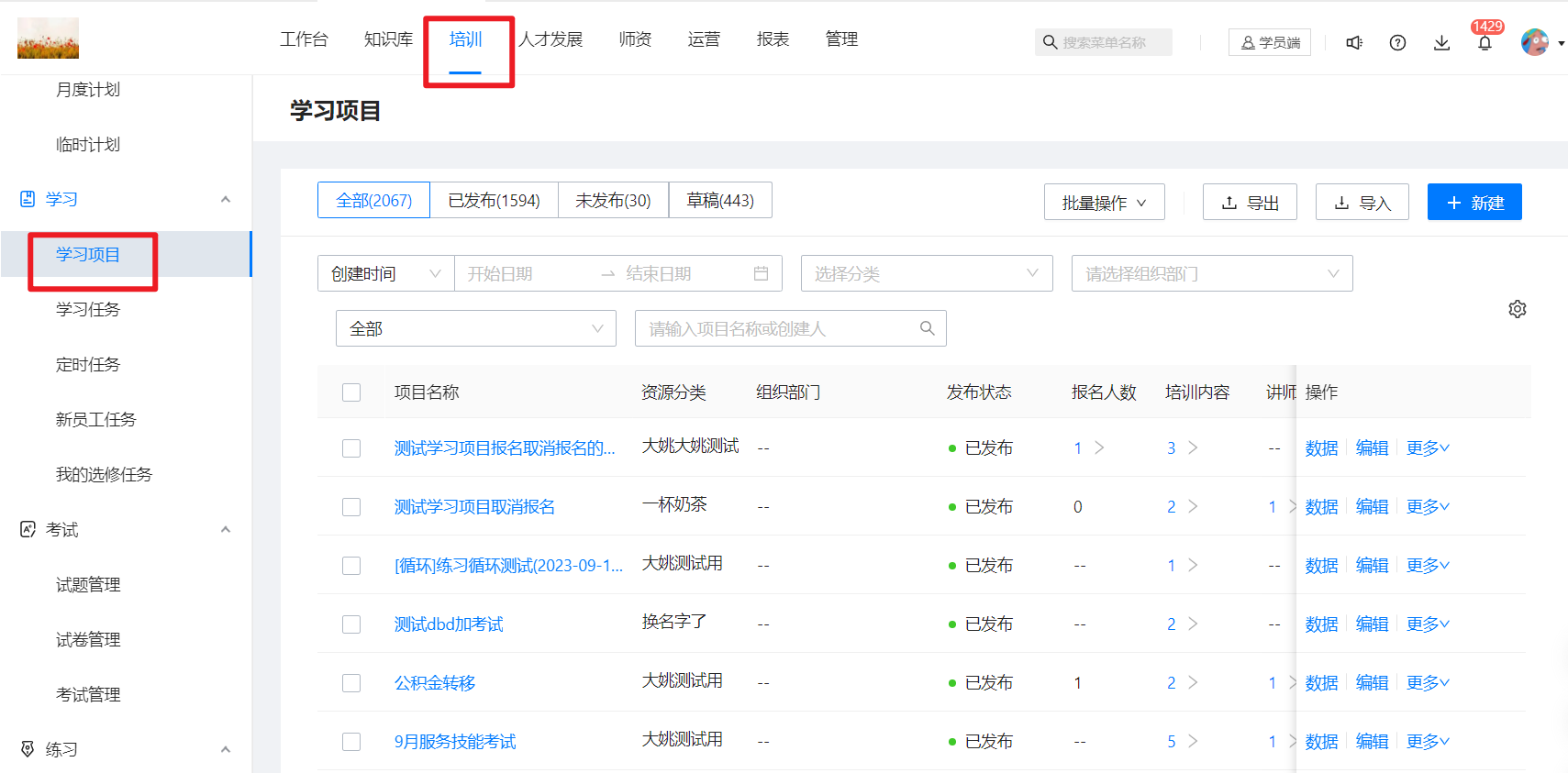
创建学习项目
操作路径:培训-学习-学习项目-【新建】
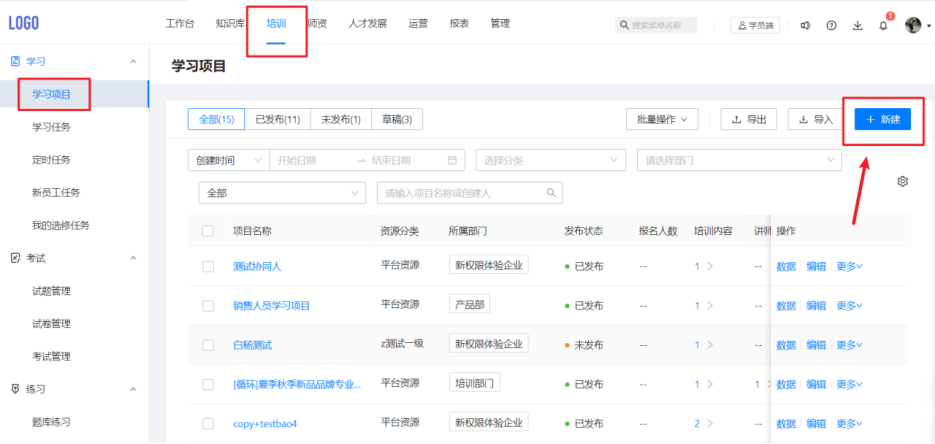
- 项目信息
图3 项目信息

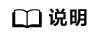
- 项目名称、封面、资源分类、所属部门为必填,其他信息选填即可
- 如果添加讲师,则单击“更多设置”,选择讲师即可
- 项目内容
- 添加内容单击即可添加所需要的资源类型,向下滑动时当前区域会吸顶显示,方便内容的添加与维护;
- 阶段内容已添加内容展示资源所属类型,鼠标移动至名称后可单击预览素材内容(暂不支持scorm,HTML和压缩包的预览);
- 解锁时间可以设置资源的解锁时间,学员必须到解锁时间后才能学习该资源,线下课和考勤无解锁时间的设置。
- 默认显示系统估算学时,仅计算音视频和考试的时长,作为添加内容时长的参考,支持手动编辑。
图4 添加内容1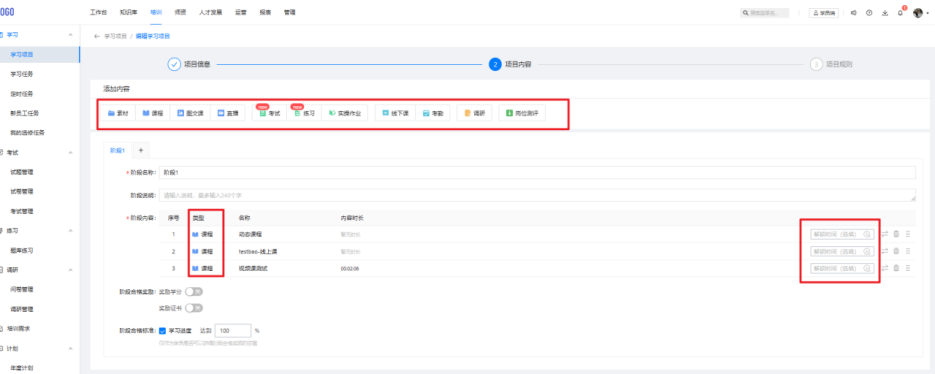 图5 添加内容2
图5 添加内容2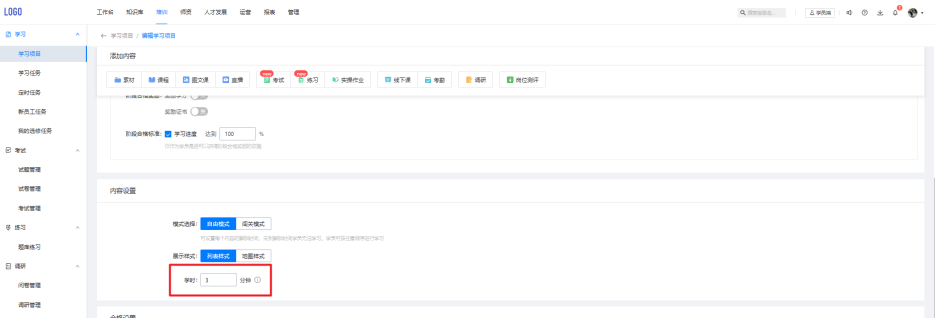
内容设置:
- 自由模式:学员可以按照任意顺序进行学习,管理端可以设置资源的解锁时间,未到解锁时间无法学习;
- 闯关模式:学员必须学习完一个资源后,才能继续学习下一个内容,闯关模式可以设置是否阶段内/阶段间闯关。
- 展示样式:列表样式、地图样式
合格设置可设置项目整体的合格标准(包含学习进度,考试,实操,练习和测评),合格奖励(学分和证书)和不合格扣除(自学学员不扣除)。
- 项目规则
图6 项目规则
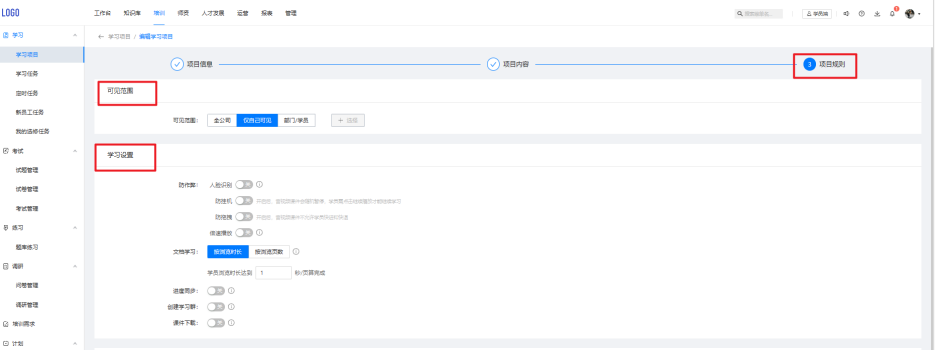
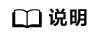
可见范围: 可见范围内的学员在学员端可看见此项目并可以进行学习,学习数据可在学习项目列表【数据】-【自学记录】查看。
学习设置:
- 防作弊设置项可以单个项目进行单独设置,不再根据平台统一设置进行控制。
- 文档学习按浏览时长计算,时长最大计为:每页浏览时长*文档页数;文档学习按浏览页数计算,不计入学习时长。
- 更多设置:添加协同人
图7 添加协同人
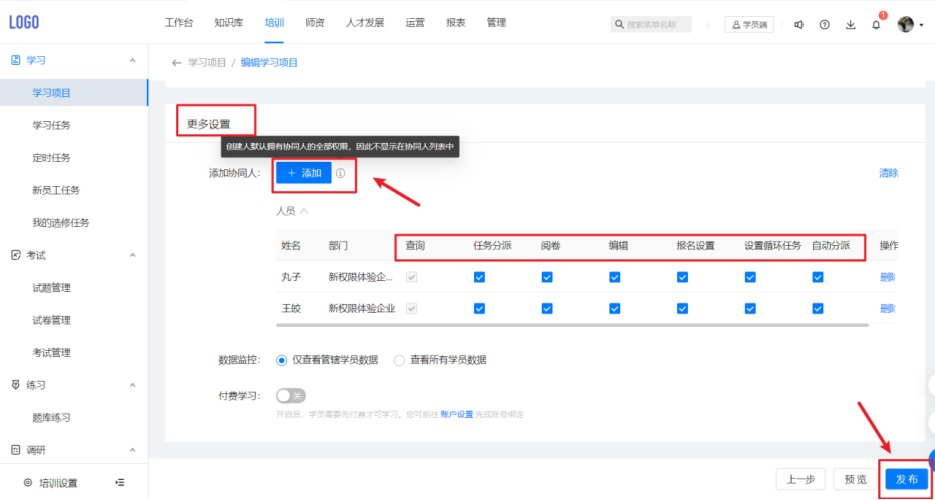
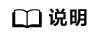
- 协同人默认可以查看学习项目
- 协同人可对学习项目进行查询、任务分派、阅卷、编辑、报名设置、设置循环任务、自动分派的设置,具体允许协同人对该项目做如何设置取决于管理员是否勾选具体操作。
- 协同人对该项目进行分派时,分派的对象取决于协同人数据权限设置的选择范围
- 协同人的数据监控范围遵循当前用户针对该学习项目选择的数据数据范围
设置完毕后单击【发布】即可,该学习项目创建完成
学习项目管理
- 任务分派
通过【任务分派】功能可以指派具体人员学习,被选中的学员会将以任务形式接受消息通知和待办,需在规定期限内完成学习任务。管理员可进行实时监控并获得学习相关数据。
操作路径:培训-学习-学习项目-更多-任务分派-选择学员&任务期限
图8 任务分派1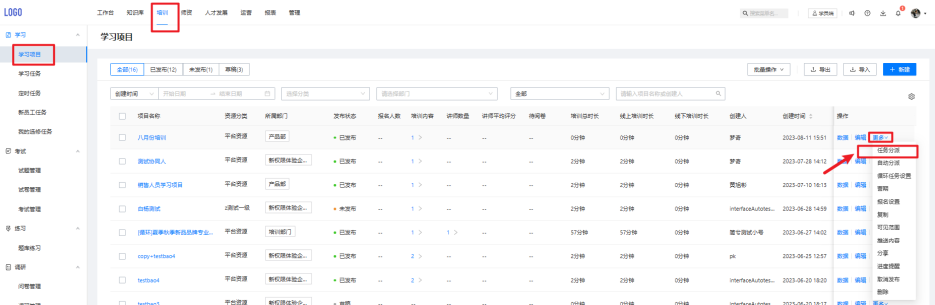 图9 任务分派2
图9 任务分派2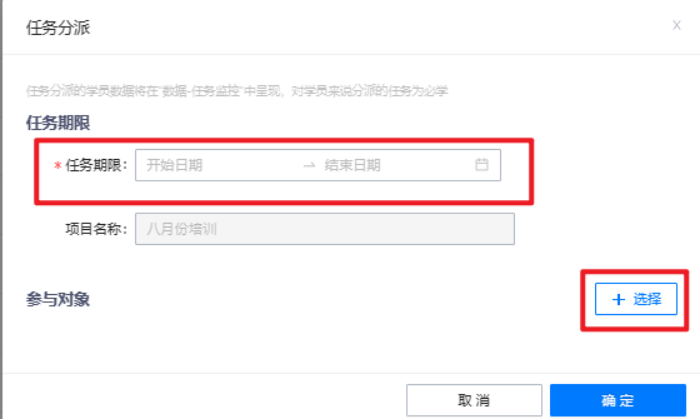
- 自动分派
通过设置学习项目分派对象的规则条件,满足条件的学员将会自动收到该学习项目,不需要管理员进行手动指派操作。
操作路径:培训-学习-学习项目-更多-自动分派
图10 自动分派1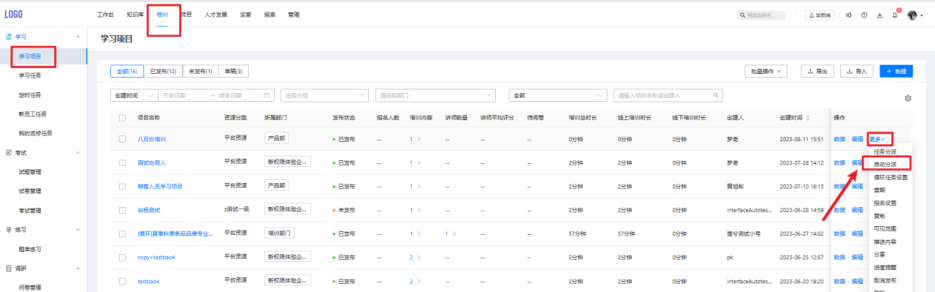 图11 自动分派2
图11 自动分派2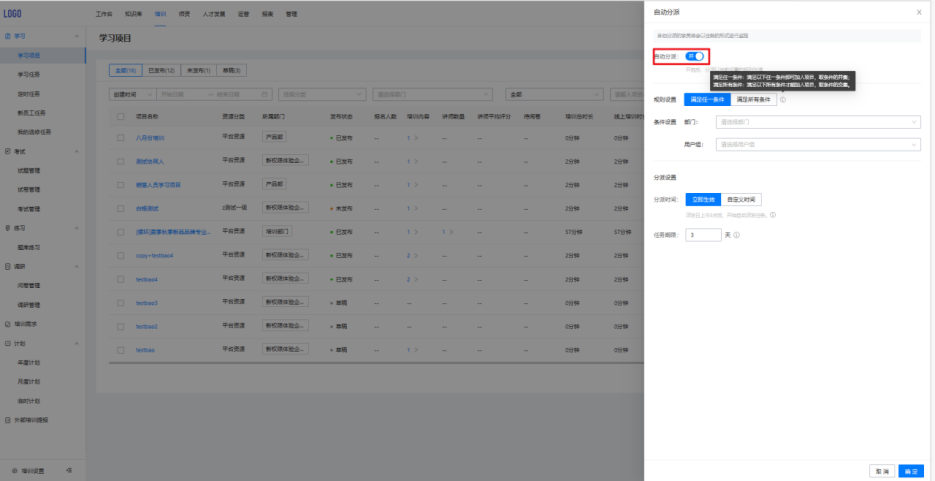
- 循环任务设置
管理员需要对固定的学员进行连续多次培训,需要提前设置好规则,让学员不断地在规定时间内进行学习学习项目支持设置循环任务,任务每执行一次后都会复制原有项目(包括项目内容、规则、参与对象),并在复制的新项目中对设定的参与对象进行重复的任务分派。
操作路径:培训-学习-学习项目-更多-循环任务设置
图12 循环任务设置1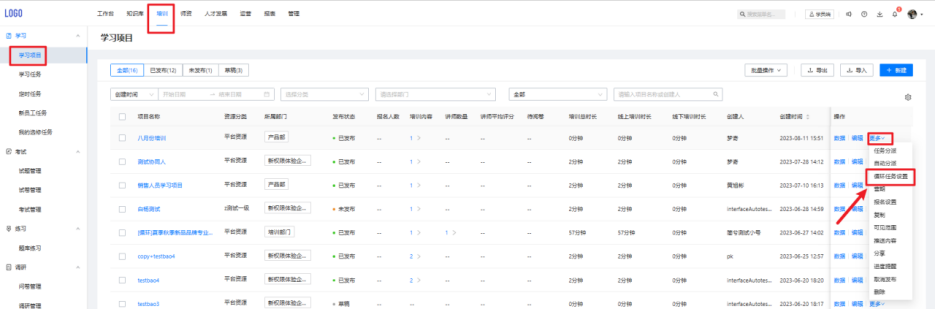 图13 循环任务设置2
图13 循环任务设置2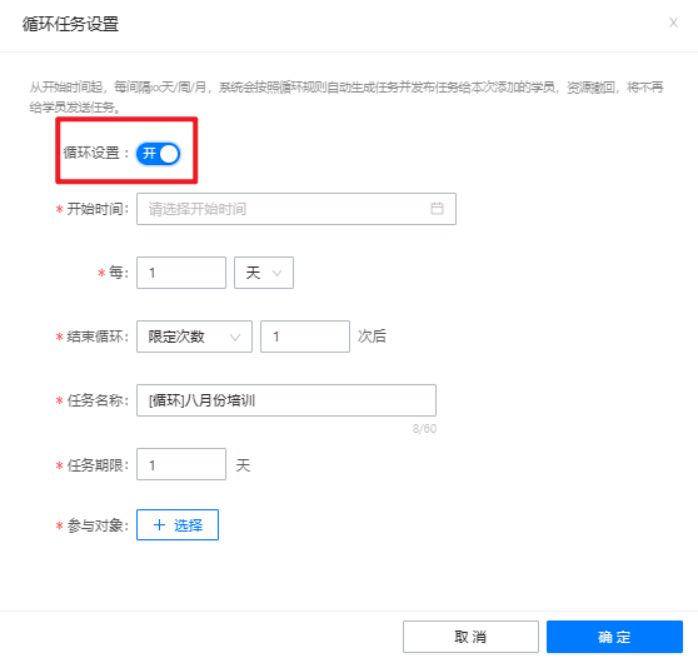
- 报名设置
操作路径:培训-学习-学习项目-更多-报名设置
图14 报名设置1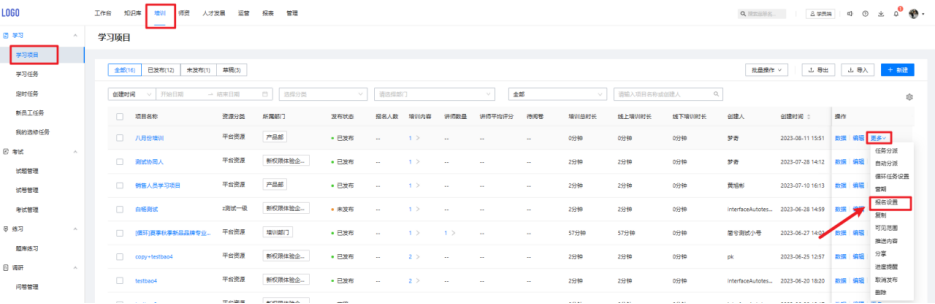 图15 报名设置2
图15 报名设置2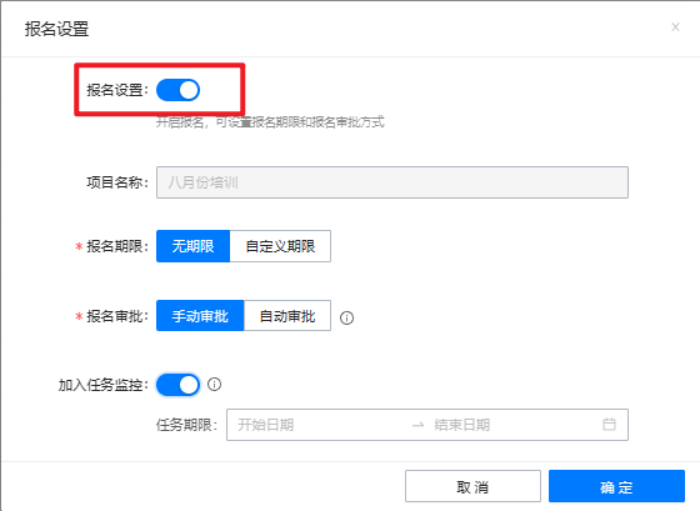
- 复制
操作路径:培训-学习-学习项目-更多-复制
图16 复制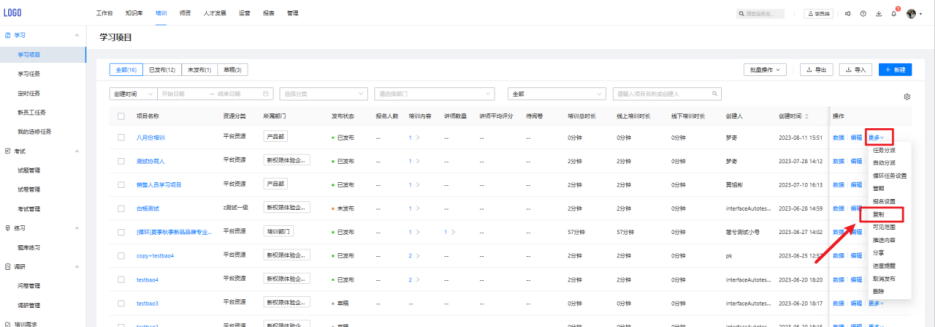
- 可见范围
操作路径:培训-学习-学习项目-更多-可见范围
图17 可见范围1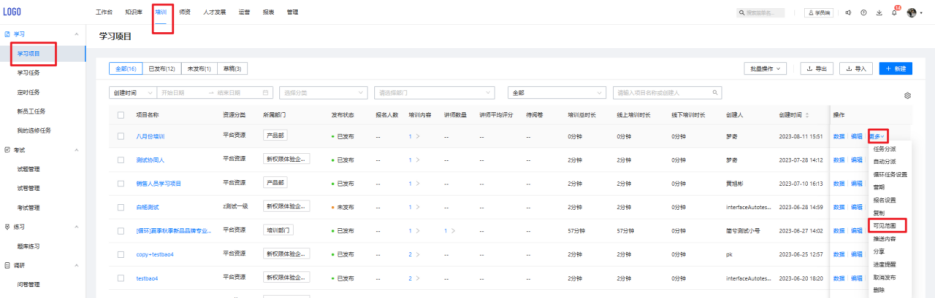 图18 可见范围2
图18 可见范围2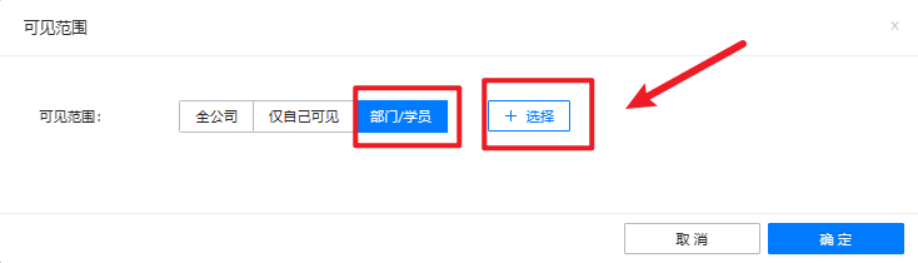
- 推送内容
操作路径:培训-学习-学习项目-更多-推送内容
图19 推送内容1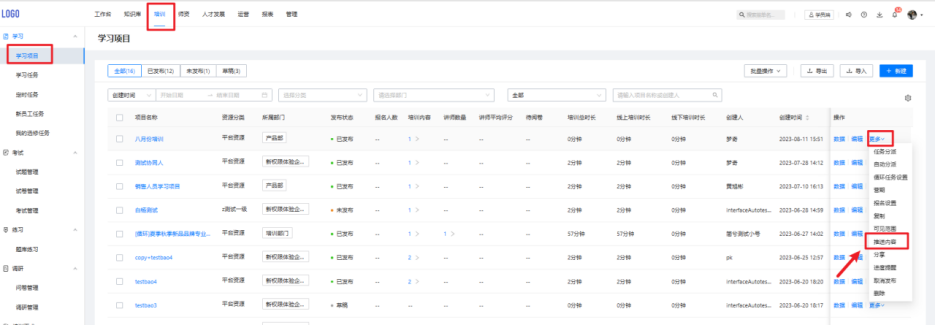 图20 推送内容2
图20 推送内容2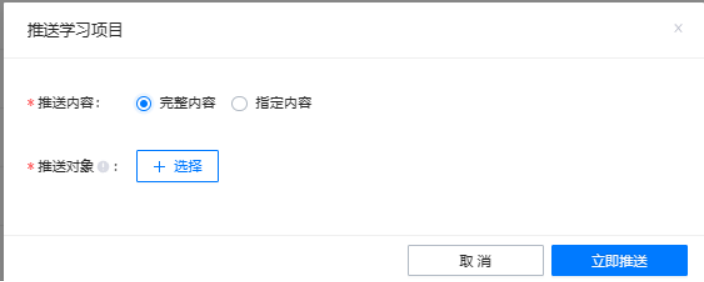
- 分享
管理员可通过链接/二维码的方式分享该学习项目,学员通过单击链接或识别二维码进行学习
操作路径:培训-学习-学习项目-更多-分享
图21 分享1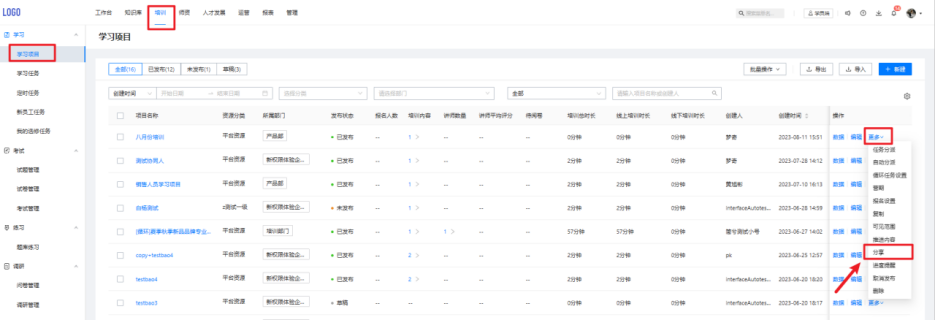 图22 分享2
图22 分享2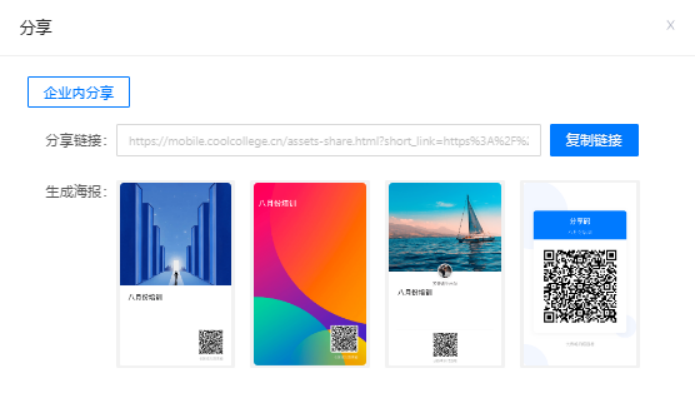
- 数据监控
操作路径:培训-学习-学习项目-数据
图23 数据监控1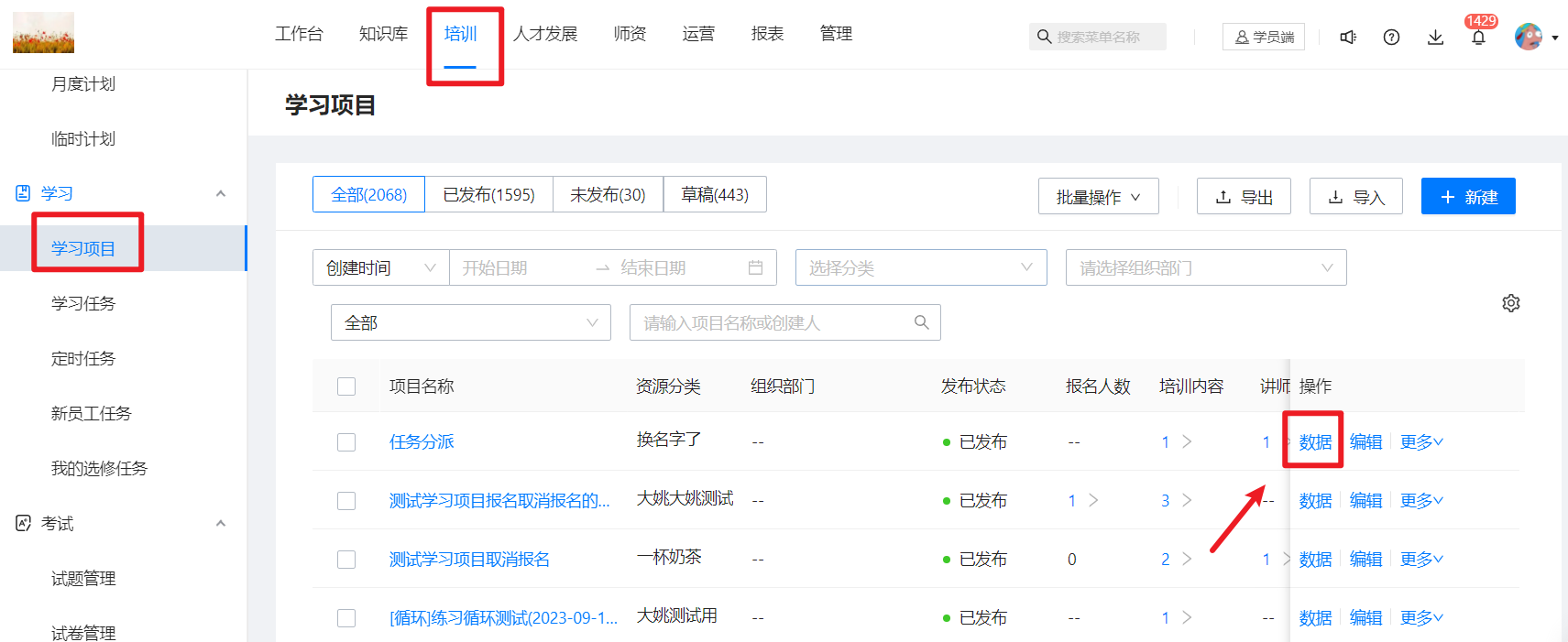 图24 数据监控2
图24 数据监控2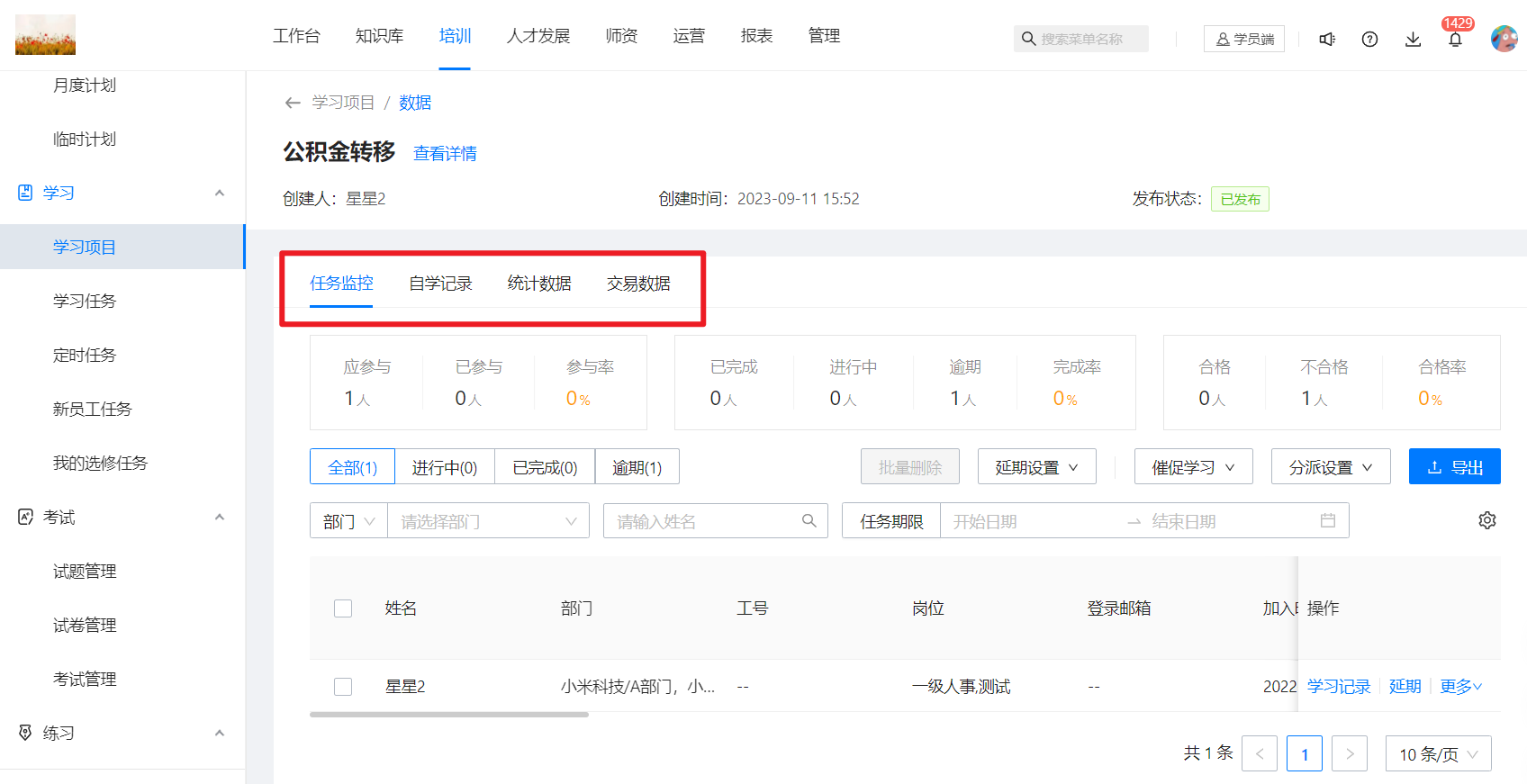
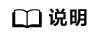
- 任务监控统计的是以任务形式分派的学员学习数据
- 自学记录统计的是学员在知识库进行自学的学习数据
- 统计数据统计的是具体培训资源(实操作业、考试等)的学员学习数据






